在哪裡下載電影和電視節目字幕:5 個最佳網站
字幕下載網站可以改善您欣賞電影和電視節目的方式。字幕有多種用途,不僅僅適用於未配音的外語內容。字幕對於對話的清晰度非常有用,尤其是在動作序列中,大聲的噪音可能會淹沒角色所說的內容。
字幕在多種情況下可能都是有益的,包括以集體演員陣容為特色的電視節目,其中通過字幕識別角色名稱有助於跟踪,帶有濃重口音的作品可能會在沒有字幕的情況下對理解造成挑戰,以及在復雜的虛構世界中設置或涉及專門術語的敘事,例如科幻小說、奇幻小說和警察程序劇。
如果您正在尋找可靠的字幕來源,我們將提供最合適的電影和電視節目字幕下載平台的信息,以及安裝過程的說明。
在哪裡下載電影或電視節目的字幕
有大量網站允許用戶免費獲取特定電影和電視節目的字幕。在本文中,我們精選了一些備受推崇的在線字幕資源。
OpenSubtitles
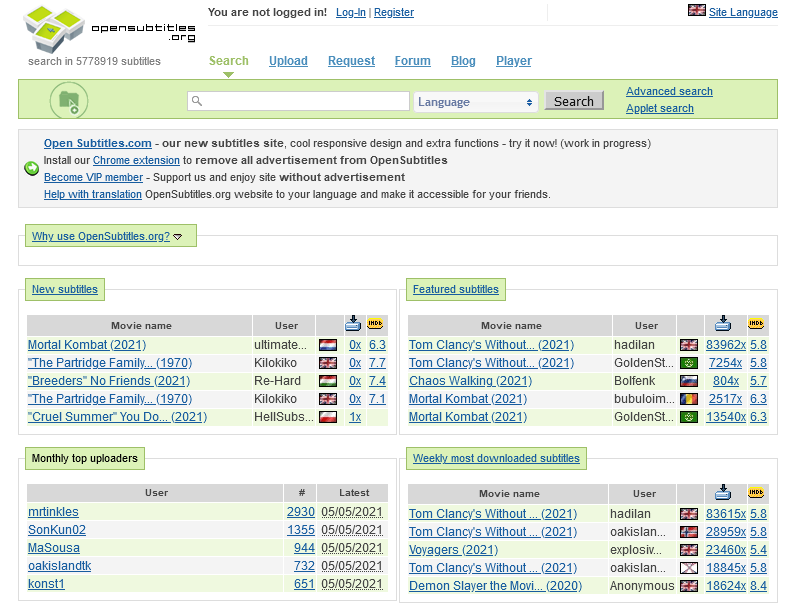
事實上,OpenSubtitles 擁有大量跨越不同時期的字幕,其數據庫是現有最大的數據庫之一。儘管外觀有些過時,該網站仍然經過精心維護,以確保可以訪問不同世代的電影和電視節目的字幕。此外,用戶沒有義務在下載內容之前進行註冊。
其他有價值的功能包括徵求字幕的能力、複雜的搜索條件、集成的外部數據(例如 IMDb)以及指示可以在哪裡獲取或獲取字幕的相關超鏈接。
子場景

Subscene 提供快速、全面的解決方案,持續維護其庫,為最新電影和電視節目提供準確的字幕。這些字幕中的大多數符合廣泛使用的 SRT 文件格式。此外,該平台依賴用戶提交來創建和上傳這些文件,從而增加了為鮮為人知的作品找到合適翻譯的可能性。
Subscene 提供了一個簡單且用戶友好的界面。字幕文件根據電視節目和電影進行排列,用戶可以通過在搜索欄中鍵入所需內容的標題並從隨後的列表中選擇適當的結果來輕鬆訪問它們。此外,可以應用過濾器將搜索結果限制為特定語言(最多三種),並合併為聽力障礙人士設計的字幕選項(主要用於音效)。
這些論壇為用戶提供了請求電視節目和電影字幕的機會。如果一個人的母語沒有翻譯,或者現有的翻譯無法與正在觀看的媒體正確對齊,那麼這一點特別有用。
Podnapisi
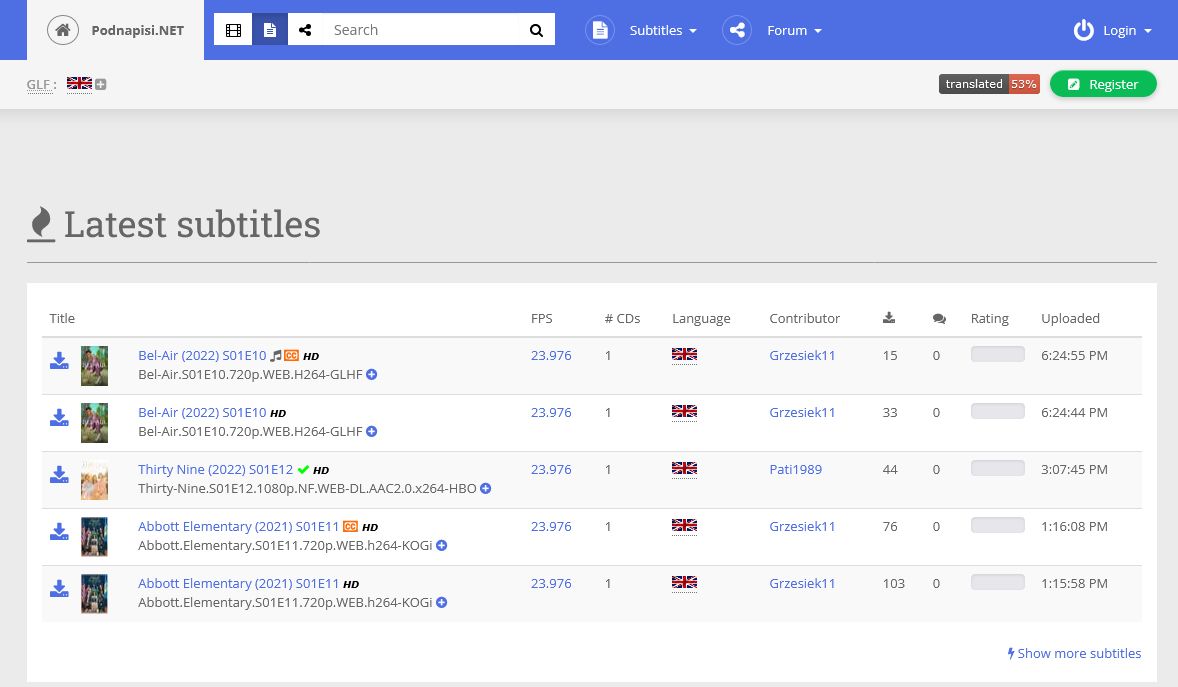
事實上,雖然 Podnapisi 看起來是一個迎合音頻內容的平台,但它作為一個擁有超過 63,000 部電影和大約 8,000 個電視節目的卓越字幕存儲庫,超出了人們的預期。您很可能需要的任何媒體都可以在這個龐大的數據庫中找到字幕。
目前的庫存總共包含 200 萬個字幕,涵蓋各種語言品種和文件類型,其中包括 110,000 個專門定制的字幕,旨在滿足聽力障礙或聽覺能力 (SDH) 人士的需求。
Podnapisi 擁有用戶友好的界面,使用戶能夠輕鬆瀏覽其龐大的電視節目和電影數據庫。該平台提供全面的搜索功能,允許用戶根據關鍵字、季節、語言、幀速率等各種條件過濾結果。這使得用戶可以更輕鬆地查找和下載字幕。
Addic7ed

雖然用戶界面可能不是特別精緻,但 Addic7ed 由於提供了大量內容,因此仍然是獲取字幕的絕佳目的地。該網站會定期更新新的字幕上傳。
查找所需內容的一種便捷方法是使用搜索欄。此外,可以考慮仔細閱讀所有帶有字幕選項的可觀看電視節目和電影的目錄。
如果無法訪問所需的內容,社區論壇可以提供幫助,或者可以瀏覽網站上的教程部分以學習如何獨立創建字幕。
電視字幕
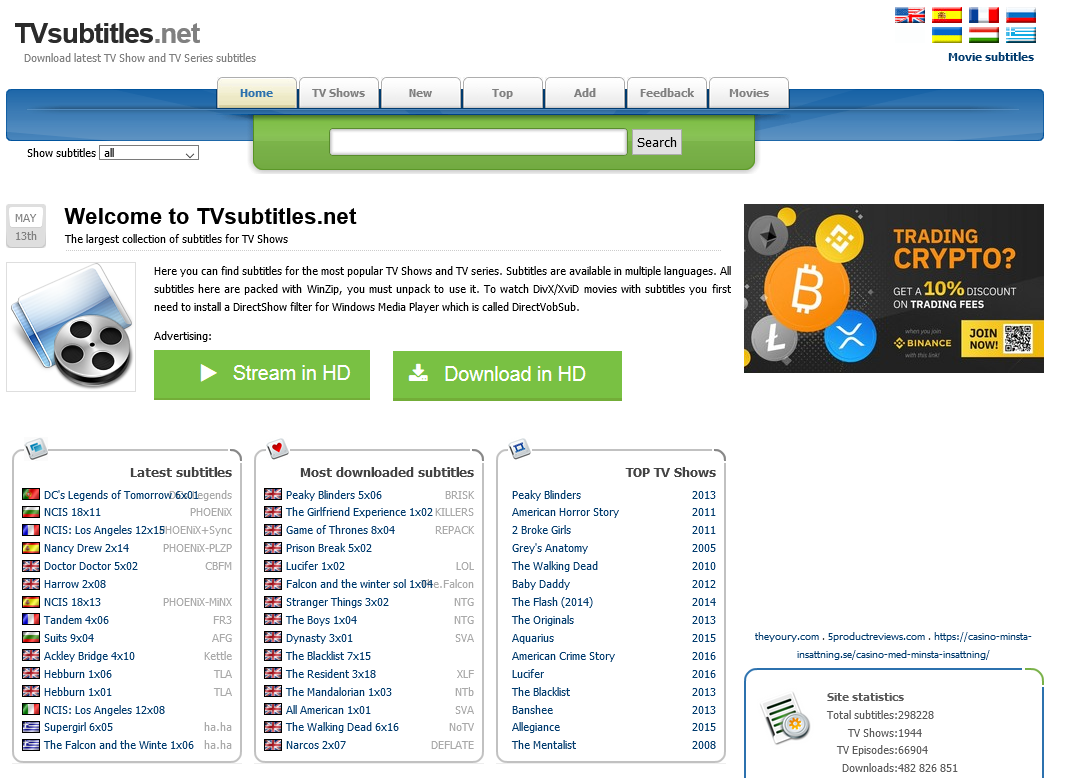
儘管其術語表明它特別關注電視節目,但電視字幕實際上涵蓋了傳統廣播電視之外的各種媒體產品。僅通過仔細閱讀其廣泛的字幕文件目錄就可以明顯看出這一點,其中包括跨越數十年和流派分類的令人印象深刻的各種節目。
雖然與其他網站相比,我們提供的電影字幕可能有限,但如果需要,我們確實會提供選定的數量。然而,更明智的做法是尋找此特定服務的替代來源,因為我們的選擇似乎有些稀缺。
如何加載電影和電視節目的字幕
大多數當代媒體播放器都具有識別和合併字幕的天生能力,只要它們是根據特定慣例命名的。
一般來說,只需複制隨附視頻文件的精確文件名並將其用作相應字幕文件的文件名即可。此過程適用於多種視頻文件格式,例如 AVI、MKV 和 MP4,以及流行的字幕文件格式,例如 SCC、SRT、SUB 和 VTT。兩個文件位於同一目錄中至關重要。
完成此過程後,開始播放視頻文件,您指定的媒體播放器將無縫訪問並顯示相應的字幕文件,無需進一步的用戶干預。
在自動化過程失敗或需要外部字幕取代視頻文件中任何嵌入軌道的情況下,需要手動干預。這需要加載單獨的字幕文件並更改指定媒體播放器內的相關音軌。
如何手動切換視頻字幕軌道
我們將使用VLC媒體播放器進行演示,這是一個優秀且流行的媒體播放器應用程序。
通過手動干預可以實現獨立於字幕文件相對於相應視頻文件的位置來加載字幕文件。無論字幕是否位於替代站點,都可以應用該過程。
⭐在VLC中啟動視頻文件。
在頂部菜單欄中,選擇“字幕”,然後單擊“添加字幕文件”。
首先,導航到計算機或設備上字幕文件的所需位置。找到文件後,只需用鼠標單擊它或點擊它(如果使用觸摸屏設備)即可選擇它。最後,單擊“打開”按鈕或其他命令開始訪問和使用字幕文件的過程。
支持多種字幕軌道的能力使用戶可以在不同的語言選項之間無縫切換,這對於提供多種外語字幕的 MKV 等格式的電影來說是一個非常方便的功能。該功能被許多人認為是 VLC 媒體播放器鮮為人知的瑰寶之一,它通過提供更大的靈活性和可訪問性來增強觀看體驗。
要更改為另一個字幕流,請導航至“字幕”菜單並選擇“子軌道”,然後選擇所需的軌道編號。

如何通過VLC播放器直接下載字幕
雖然上述平台提供了出色的觀看體驗,但對於那些始終需要字幕的人來說,每次管理字幕可能會變得很麻煩。
幸運的是,某些媒體播放器提供了一種功能,使用戶能夠直接從應用程序內搜索和下載字幕,而其他媒體播放器則具有通過分析正在觀看的內容的文件名來自動定位字幕的功能。
我們建議通過 VLsub 插件利用 VLC Media Player 及其內置字幕搜索功能,因為它針對從 OpenSubtitles 中查找合適的字幕進行了優化。
請打開VLC媒體播放器應用程序,然後繼續播放其中指定的視頻。
請點擊頂部菜單欄中的“查看”,然後選擇“VLsub”。
為了獲得最佳搜索精度,請選擇“按哈希搜索”以根據當前正在播放的特定視頻來定位內容。作為替代選項,直接在“標題”字段中輸入標題(根據需要使用“字幕語言”和“季節”等其他字段),然後單擊“按名稱搜索”。
請從提供的選項中選擇合適的字幕文件。
請注意,當我們開始時,此目錄中的任何當前字幕都將被無條件替換,因此如果仍然需要它們,建議將它們重新定位到其他位置。
準備好後,請隨時點擊“下載選擇”來下載您選擇的項目。
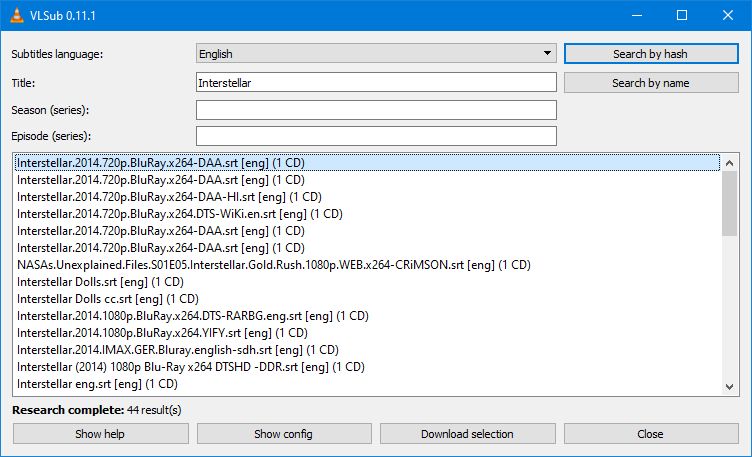
字幕文件與其相應的視頻無縫集成在同一目錄中,並具有相同的標題,以便於用戶識別。因此,VLC 媒體播放器識別此同步並在播放視頻時立即加載字幕文件。要在觀看電影時啟用或禁用字幕,只需從工具欄的下拉菜單中導航至“字幕”,然後選擇“子軌道 A”或“子軌道 B”。
借助 VLC 播放器,移動字幕變得簡單
事實上,有了這些可供您使用的信息,您現在就掌握了有關獲取字幕的各種來源及其正確使用的知識。人們必須在刺耳的爆炸聲中艱難地辨認語音的日子已經一去不復返了。此外,流媒體內容的便利性消除了手動下載字幕的必要。
除了桌面視頻字幕之外,值得注意的是,移動視頻也可以添加字幕。當在移動設備上使用時,VLC 播放器仍然是這方面的可靠選擇。